


このページでは、登録後10枚まで無料でFAXの送信ができるインターネットFAXサービス「FAX.PLUS」について解説しています。
こんな人におすすめ
- 試しにインターネットFAXを送信してみたい
- 受信は必要ないので、時々送信だけしたい
- 簡単な英語が理解できる
実際に使って分かったおすすめポイントや注意点、使い方もご紹介しますので、ぜひ参考にしてください。
FAX.PLUSとは?
FAX.PLUSアプリ
FAX.PLUSのおすすめポイント
- 利用登録後に合計10枚まで完全無料で送信可能
- アプリの完成度が高く、無料送信できる残り枚数などを簡単に確認できる
- パソコンからも送信できる
| 料金 | |
|---|---|
| 初期費用 | 無料 |
| 月額料金 | 無料 |
| 送信料 | $0.20/1ページ |
| 送信無料分 | 10ページ |
| 受信料 | 受信不可(有料プラン加入必須) |
| 受信無料分 | |
| 対応ファイル | |
| 送信 | PDF、DOC、DOCX、XLS、XLSX、JPG、PNG、TIFF、TXT |
| 受信 | |
| サービス環境 | |
| FAX番号の候補 | |
| ナンバーポータビリティー | |
| 受信FAX保存期間 | |
| 海外の送受信 | 送信:対応 |
| アプリ | App Store、Google play |
| 本人確認書類 | 必要なし |
| 支払方法 | クレジットカード、デビットカード、PayPal |
| 無料トライアル | なし |
FAX.PLUSはスイスのジュネーブに本社を置く「ALOHI SA」という会社が提供しているインターネットFAXです。
アプリでも、公式サイトからもFAXの送受信ができます。
アプリはiOS (iPhone)でも Android でも利用可能。
FAX.PLUSは基本的に有料のサービスですが、登録後10枚までは無料でFAXを送信できます。
受信もしたい場合は別途有料プランに申し込む必要があります。


▼eFaxを実際に使ってみたレビューはこちら
-

-
eFaxの口コミ評判!使って分かった注意点から解約方法まで徹底解説
eFaxのウェブサイトより引用。 テレワークやリモートワークの推進に伴って注目されている「インターネットFAX」。 インターネットFAXの利用を検討する際、まず候補に挙がるサービスがeFax(イーファ ...
続きを見る
おすすめポイント
FAX.PLUSの1番のポイントは、なんといっても登録後10枚までは完全無料でFAXが送信できるところ。
「電話回線やFAX機がないのに、FAXで書類を送るように頼まれた…」
「コンビニまで行ってFAXを送るのは面倒…」
といった時には、手軽に使えるFAX.PLUSがおすすめです。
2つ目のポイントは、FAX.PLUSのスマホアプリは完成度が高いので、知りたい情報を簡単に見つけることができるところです。
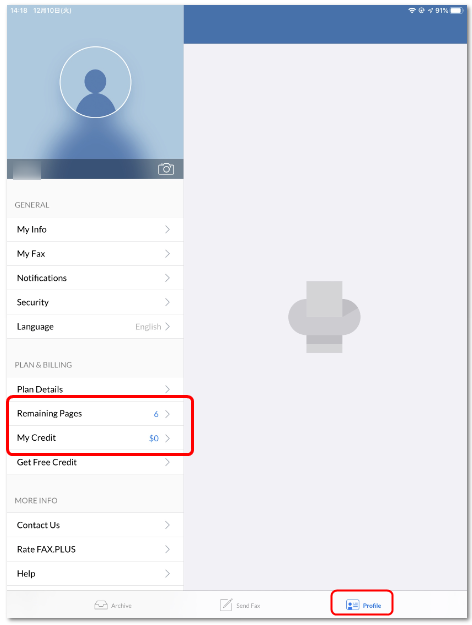
例えば、アプリの「Profile」メニューを選択すると、残りの無料枚数(送信)や残っている料金などがすぐに確認できます。
3つ目のポイントは、アプリはもちろん、パソコンからも送信できる機能も備えているところです。
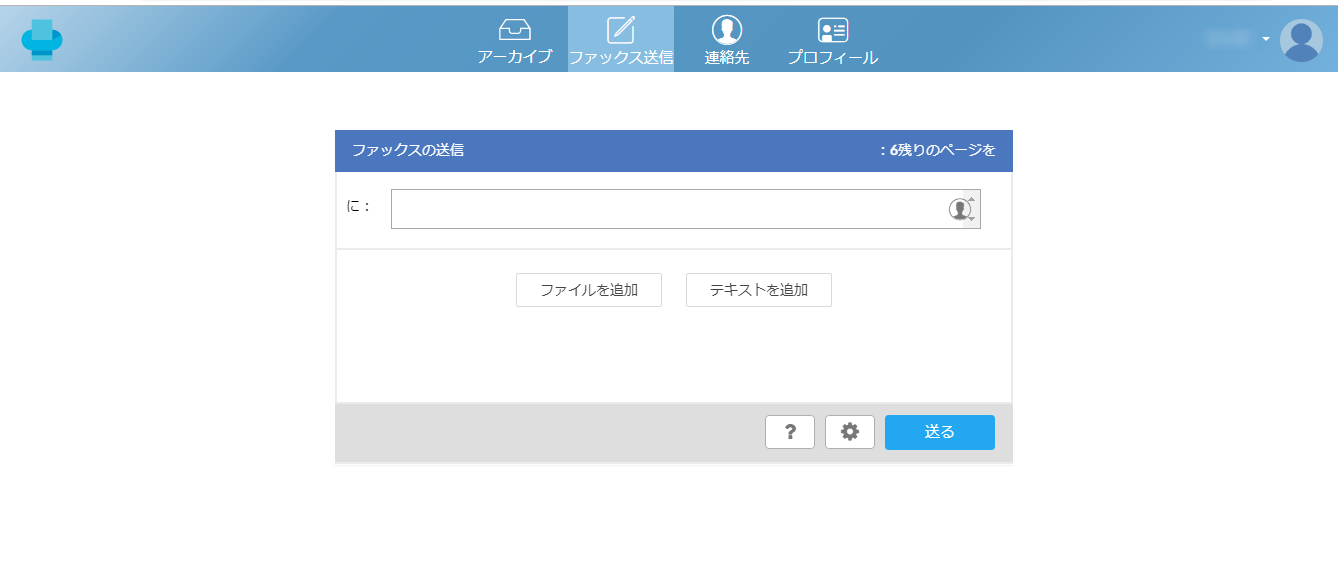
PCから送信する際の画面
パソコンでFAX.PLUSの公式サイトからログインすれば、すぐに送信可能です。
4つ目のポイントは、これまで使ってきたFAX番号をそのまま使う、いわゆるナンバーポータビリティ(MNP)」が使用できるところです。
しかも、MNPのために別途費用が発生することはありません。
ただし、MNPが利用できる国や番号が限られていますので、事前に問い合わせてください。
MNPが利用できる場合でも、FAXが利用できるようになるまで最大2週間かかります。
注意点
1つ目の注意点として、FAX.PLUSはアプリも公式サイトもすべて英語表記です。
公式サイトは一応日本語表記にも対応していますが(サイト右下のボタンで切り替え可能)、単に翻訳ソフトを使用したような言語レベルなので、理解しにくい部分があります。
簡単な英語が理解できる方であれば、安心してFAX.PLUSのサービスを利用できると思います。
2つ目の注意点は、FAX.PLUSでは、登録後10枚まで送信が無料となっていますが送信先の国・地域によって送信可能枚数が変わり、1枚送ったつもりが複数枚送信したと見なされる場合があります。
例えば日本国内から日本国内に送信する場合、1枚送信するのに2枚分を使用したとカウントされます。
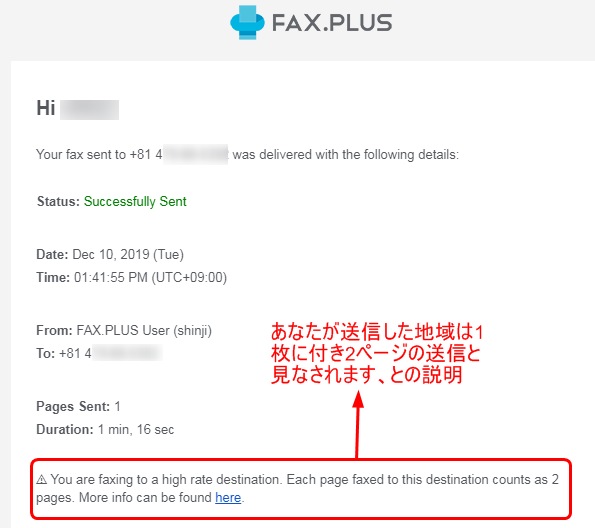
上画像は、FAX.PLUSのアプリで日本国内へFAXを送信した後に送られてくるメールの文面です。送ったのは1枚でも2ページ送信したと見なされてしまいました。
日本国内からアメリカ合衆国本土へ送信する場合は1枚の送信は1枚分と見なされるので、規定通り10枚まで完全無料で送信できます。
FAX.PLUSの公式サイトでは、送信先の国や地域へ1枚送る場合に、何枚分と計算されるのかが分かるツールが用意されていますので、先に確認しておきましょう。
国名と送信先FAX番号を入力して「計算する」(英語表示なら「Calculate」)ボタンを押すと1枚あたり何ページ分として計算されるのかが表示されます。
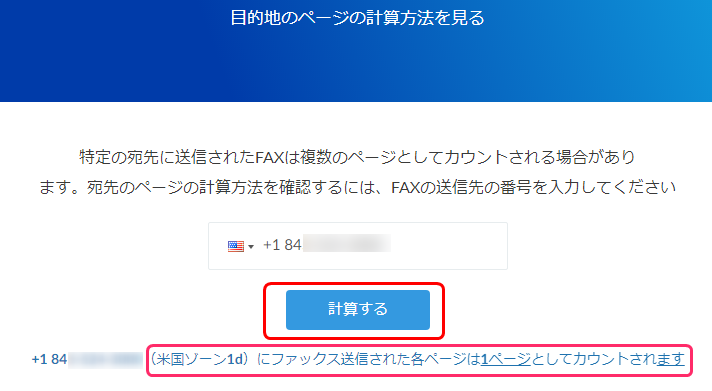
アメリカ本土への送信は1枚が「1ページ」と計算される


使い方
ではFAX.PLUSの使い方を解説します。
無料の範囲でどこまで、どのように使えるのかを紹介していきます!
step
1アプリをインストールする
まずはアプリストアから『FAX.PLUS』のアプリをスマホにインストールします。
ここでは「Android端末」を利用した使い方を紹介しますが、iPhone用アプリでも使い方は同様です。
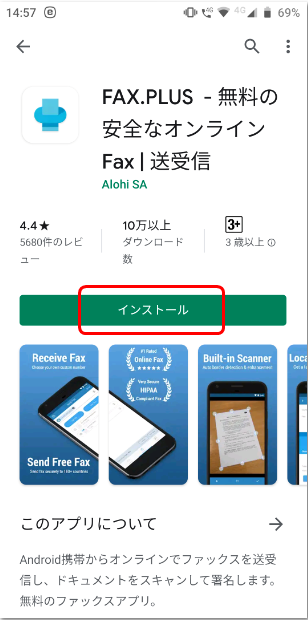
アプリストからアプリをインストール
step
2アカウントを作成する
インストールが完了したら、FAX.PLUSアプリを立ち上げ、アカウントを作成します。
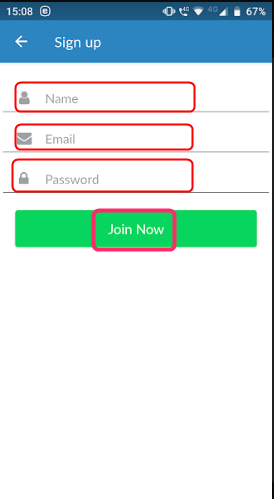
上画像の通り、「名前」「メールアドレス」「パスワード(任意の)」を入力します。
最後に「Join Now」をタップするとサインインができます。
step
3送信の準備をする
最下部の「Send Fax」をタップします。
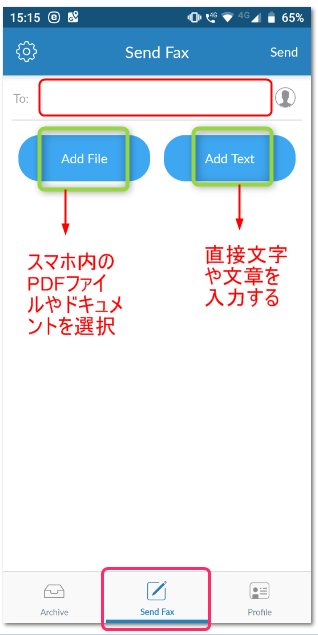
まず、「To」欄に送信先のFAX番号を入力します。
日本国内への送信の場合でも、日本の国番号81を付ける必要があります。
国番号81をどう付ける?
相手のFAX番号から、市外局番の最初の「0」を取り、日本の国番号「81」とつなげた番号を入力してください。
例えば03-6666-7777のFAX番号に送る場合、81366667777という形が正しい形式となります
次に、FAX番号入力欄のすぐ下にある2つのボタンのうち「Add File」ボタンを押すとスマホ内にあるPDFファイルやドキュメント、JPEG画像を選択できます。
その場で撮影した写真をそのままFAXとして送信することも可能です。
最後に、「Add Text」を押すと、直接テキスト(文字・文章)を入力することができ、その文章がそのままFAX内容となります。
step
4送信する
FAXの内容やファイル、送信先FAX番号を確認したら右上の「Send Fax」をタップして送信完了です。
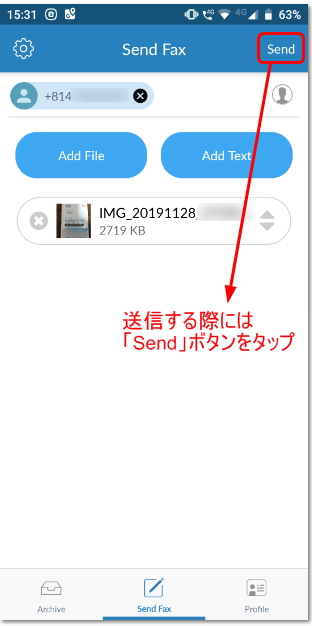
step
5送信可能な枚数を確認する
右下の「Profile」ページの「Remaining Pages」のタブには無料で送信できる残りのページ数が表示されています。
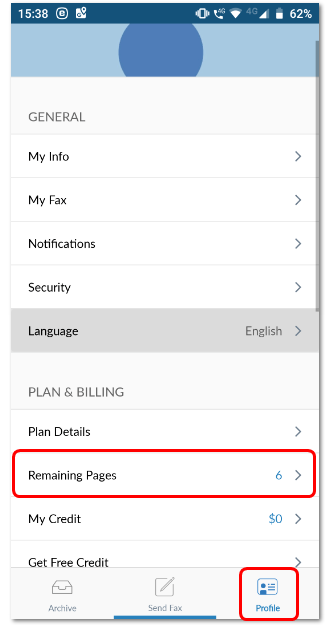
上画像では、残りが「6」と表示されていますが、日本国内へのFAX送信は1枚につき2ページで計算されますので、実質的な残枚数は3枚ということになります。
送信無料枠を使い切った場合は、1ページあたり0.2アメリカドル(日本円で22円前後)で送信することになります。


まとめ
最後にまとめです。
「FAX.PLUS」は以下のような方におすすめ!
こんな人におすすめ
- 試しにインターネットFAXを送信してみたい
- 受信は必要ないので、時々送信だけしたい
- 簡単な英語が理解できる
FAX.PLUSは海外のサービスなので、アプリも公式サイトもすべて英語表記です。
それでも、登録後10枚までは無料でFAXが送信できるというのは非常に魅力的!
「電話回線やFAX機がないのに、FAXで書類を送るように頼まれた…」
「コンビニまで行ってFAXを送るのは面倒…」
という方は、このページを参考に一度使ってみるのはいかがでしょうか。
FAX.PLUSアプリはこちら:iOSアプリ Androidアプリ
とはいえ、FAX.PLUSのように無料でインターネットFAXを使えるサービスはほとんどが海外製。たいていの場合サイトが日本語化されておらず、信頼性も今ひとつです。
また、送信・受信とも継続して使いたい場合、ずっと完全無料で使う方法はありません。


自分専用のFAX番号を取得して継続的に送信・受信とも使えるようにしたいなら、「eFax(イーファックス)」が最もおすすめです。

eFax公式サイトより
| 料金(税込) | |
|---|---|
| 初期費用 | 1,100円 |
| 月額料金 | 月払いプラン:1,980円 3ヶ月プラン:5,346円 年払いプラン:19,800円 |
| 送信料 | 11円/1ページ(60秒) |
| 送信無料分 | 150ページ/月 |
| 受信料 | 11円/1ページ(60秒) |
| 受信無料分 | 150ページ/月 |
| 対応ファイル | |
| 送信 | PDF、DOC、XLS、PPT、JPG、GIF、TIFF、PNG、PSD |
| 受信 | |
| サービス環境 | |
| FAX番号の候補 | 62ヵ所の市外局番、050 |
| ナンバーポータビリティー | 非対応 |
| 受信FAX保存期間 | 1年間 |
| 海外の送受信 | 送信:対応 受信:対応 |
| アプリ | App Store、Google play |
| 本人確認書類 | 必要 |
| 支払方法 | クレジットカード、銀行振込、口座振替 |
| 無料トライアル | なし |
eFaxは月額1,980円で送信・受信とも150枚まで無料。
全国47都道府県の市外局番をカバーしているので、自分の住んでいる場所の市外局番を取得できます。
オンライン申し込み後すぐにFAX番号が発番され、使い始めることができます。

eFaxアプリ
専用のアプリ「eFax」も用意されているので、スマホでの送受信も簡単。
総合力No.1の、これを選んでおけば間違いない!といえるサービスです。
▼eFaxを実際に使ってみたレビューはこちら
-

-
eFaxの口コミ評判!使って分かった注意点から解約方法まで徹底解説
eFaxのウェブサイトより引用。 テレワークやリモートワークの推進に伴って注目されている「インターネットFAX」。 インターネットFAXの利用を検討する際、まず候補に挙がるサービスがeFax(イーファ ...
続きを見る
▼インターネットFAX比較ランキングはこちら
